Mini IEEE 802.11b/g/n 150Mbps WiFi точка доступа с функцией репитера

- Цена: $16.58
- Перейти в магазин
Доброе время суток, уважаемые читатели. Сегодня я хотел бы рассказать о небольшой wifi-точке доступа с функцией репитера. При всей своей дешевизне данный агрегат мне весьма понравился еще и качеством — как изготовления так и работы. Единственный мааааленький нюанс – прошивка полностью на китайском языке. Как мне удалось его настроить – читайте далее…
Итак, данное устройство было заказано в первую очередь в качестве репитера для увеличения зоны покрытия действующей беспроводной сети раздающей интернет у моей сестры.
Устройство подобного рода, а именно TP-Link TL-WA801N, использую у себя, поэтому как настраивать я себе примерно представлял (что мне, в общем-то и помогло).
На обозреваемую модельку выбор пал отчасти в связи с ее ценой – одной из самых низких на подобные устройства, а также с производителем. Как оказалось, в линейке MERCURY довольно много беспроводных устройств и теоретически, подумал я, качество должно быть приемлемым.
Кстати, о том, что устройство имеет китайскую прошивку и более того, в принципе не имеет какой-либо другой, я узнал уже после заказа совершенно случайно, ну да ладно…
Заявленными характеристиками являются следующие:
Поддержка режимов AP, Router, Repeater, Bridge, Client mode
Вес нетто: 79 г / 2,77 унций
Размер: 80 х 70 х 26 мм / 3,12 х 2,73 х 1,014 дюйма
Цвет: Белый
Стандарты и протоколы:
— IEEE 802.11b, IEEE 802.11g, IEEE 802.11n
— IEEE 802.3u
порты:
— Один порт RJ45
— Reset
Скорость передачи данных: до 150 Мбит
Интерфейс: RJ45 Ethernet-порт
Мощность: AC 100 ~ 240 50/60 Гц 0.2A
Точка поставляется хоть и в маленькой, но довольно симпатичной коробочке, открывается по типу спичечного коробка


Внутри в формованном ударогасящем ложе находится само устройство,

под ним – немногочисленные «причиндалы», коими являются переходник, гарантийный (наверное) талон и инструкция на китайском языке.

Инструкция оказалась довольно подробной — очень много картинок и приличный объем информации, не во всех «европезированных» устройствах встретишь подобную.
Черный переходник мне показался ни разу не «гламурным» в сочетании с белым корпусом устройства и я заменил его на белый, купленный на рынке за 15 руб.

Под вилкой приведена информация о MAC-адресе, IP-адресе, логине и пароле для доступа к веб-интерфейсу устройства.

В нижней части находится LAN-разъем и кнопочка RESET

В верхней части имеется ползунок-переключатель режимов Router-Repeater-AP

Сзади расположен световой индикатор работы устройства


Визуальные ощущения от устройства – сугубо положительные, сборка ничем не напоминает о стоимости, пластик довольно толстый, нет никаких люфтов и скрипов, все выглядит добротно и прилично.
Итак, перейдем к настройке.
Для подключения к веб-интерфейсу новой точки я воспользовался коротким LAN-кабелем из комплекта моей старой точки. Включаем точку в розетку и соединяем ее LAN-кабелем с компьютером.
Поскольку ip-адрес точки 192.168.1.253, в свойствах LAN-соединения компьютера прописываем ip-адрес из этой же подсети, например 192.168.1.5
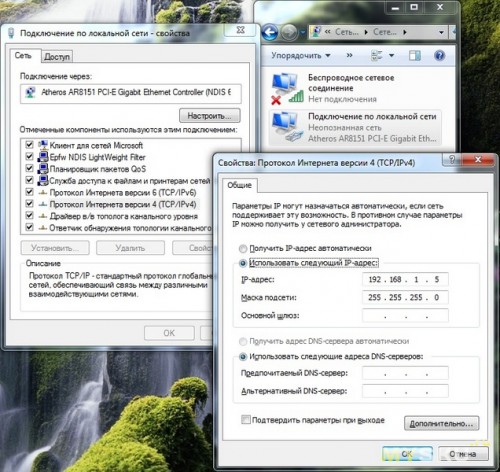
Далее, запускаем любой интернет-браузер и в адресной строке переходим на ip-адрес точки: 192.168.1.253
После этого необходимо ввести учетные данные администратора, указанные на самой точке (имя пользователя: admin, пароль: admin)
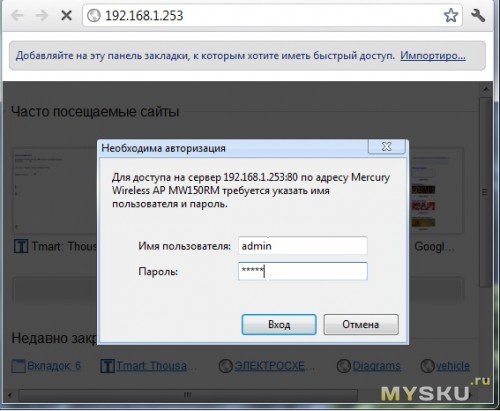
И видим следующую картину…
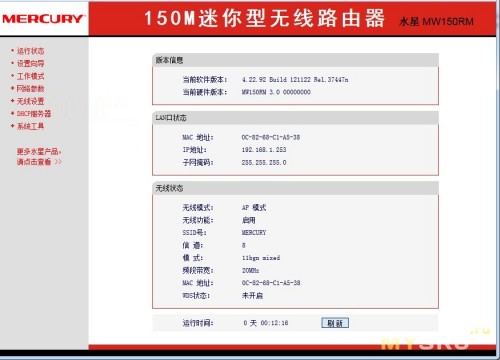
Честно говоря, увидев это, я занервничал, и некоторое время пытался найти хоть какую-нибудь НЕкитайскую прошивку под данный девайс, но не нашел ничего, что можно было бы ставить с уверенностью.
Оказалось, что роутеры MERCURY имеют некоторую популярность у соотечественников и многие ищут способы их русификации. Основным способом является прошивка от похожих устройств марки TP-Link, но, как вы наверное понимаете, гарантии никто не даст и велика вероятность того, что прошивка не встанет (в лучшем случае) или встанет но не заработает, а это повлечет за собой танцы с бубном в попытке вернуть все к первоначальному состоянию.
В общем, взвесив все за и против я решил все же пытаться настраивать как есть.
На удивление, я настроил точку в течение 2-3 минут!
Переводчиком при этом не пользовался, работал методом «научного тыка» и знания немногочисленных, затертых среди иероглифов, терминов на английском языке (спасибо моему TP-Link).
Настраивал устройство на два режима: точка доступа и репитер. Ниже привожу все проделанное, вдруг кому пригодится.
Итак,
Кстати, в режиме репитера интернет не только усиливается и передается по воздуху, он также присутствует на LAN-порте устройства и может быть использован для подключения устройств, не имеющих wifi (например Смарт-ТВ).
Отмечу также, настройки для каждого из режимов сохраняются отдельно, поэтому настроив их один раз, режим можно выбирать переключателем без необходимости зедействования веб-интерфейса.
Ну и куда же без тестирования. Я сравнил радиус действия своей действующей точки с внешними антеннами

и описываемой со встроенной антенной.
Расстояние 1 метр
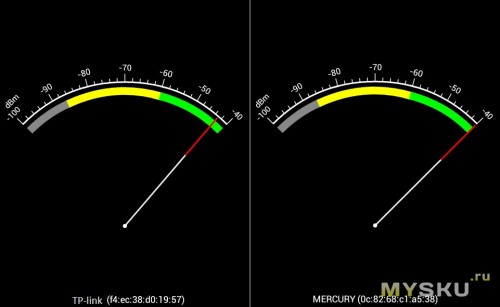
Расстояние около 9 метров + 1 стена
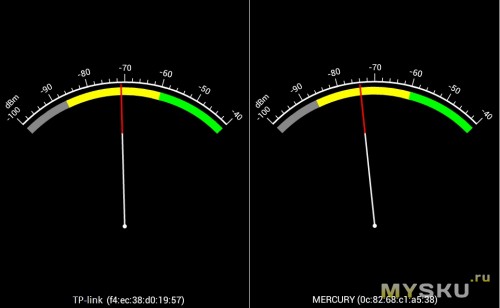
Расстояние около 15 метров + 2 стены
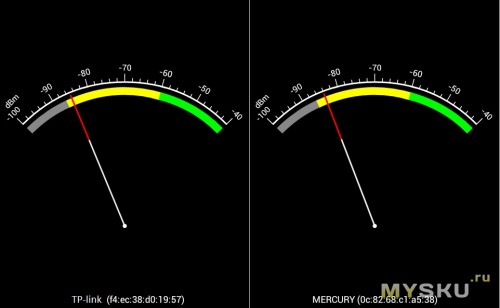
Итак, в целом я остался доволен, отсутствие понятного языка интерфейса по-моему весьма неплохо компенсируется качеством изготовления, наличием механического переключателя режимов ну и конечно ценой :)
Спасибо за внимание!
Итак, данное устройство было заказано в первую очередь в качестве репитера для увеличения зоны покрытия действующей беспроводной сети раздающей интернет у моей сестры.
Устройство подобного рода, а именно TP-Link TL-WA801N, использую у себя, поэтому как настраивать я себе примерно представлял (что мне, в общем-то и помогло).
На обозреваемую модельку выбор пал отчасти в связи с ее ценой – одной из самых низких на подобные устройства, а также с производителем. Как оказалось, в линейке MERCURY довольно много беспроводных устройств и теоретически, подумал я, качество должно быть приемлемым.
Кстати, о том, что устройство имеет китайскую прошивку и более того, в принципе не имеет какой-либо другой, я узнал уже после заказа совершенно случайно, ну да ладно…
Заявленными характеристиками являются следующие:
Поддержка режимов AP, Router, Repeater, Bridge, Client mode
Вес нетто: 79 г / 2,77 унций
Размер: 80 х 70 х 26 мм / 3,12 х 2,73 х 1,014 дюйма
Цвет: Белый
Стандарты и протоколы:
— IEEE 802.11b, IEEE 802.11g, IEEE 802.11n
— IEEE 802.3u
порты:
— Один порт RJ45
— Reset
Скорость передачи данных: до 150 Мбит
Интерфейс: RJ45 Ethernet-порт
Мощность: AC 100 ~ 240 50/60 Гц 0.2A
Точка поставляется хоть и в маленькой, но довольно симпатичной коробочке, открывается по типу спичечного коробка


Внутри в формованном ударогасящем ложе находится само устройство,

под ним – немногочисленные «причиндалы», коими являются переходник, гарантийный (наверное) талон и инструкция на китайском языке.

Инструкция оказалась довольно подробной — очень много картинок и приличный объем информации, не во всех «европезированных» устройствах встретишь подобную.
Черный переходник мне показался ни разу не «гламурным» в сочетании с белым корпусом устройства и я заменил его на белый, купленный на рынке за 15 руб.

Под вилкой приведена информация о MAC-адресе, IP-адресе, логине и пароле для доступа к веб-интерфейсу устройства.

В нижней части находится LAN-разъем и кнопочка RESET

В верхней части имеется ползунок-переключатель режимов Router-Repeater-AP

Сзади расположен световой индикатор работы устройства


Визуальные ощущения от устройства – сугубо положительные, сборка ничем не напоминает о стоимости, пластик довольно толстый, нет никаких люфтов и скрипов, все выглядит добротно и прилично.
Итак, перейдем к настройке.
Для подключения к веб-интерфейсу новой точки я воспользовался коротким LAN-кабелем из комплекта моей старой точки. Включаем точку в розетку и соединяем ее LAN-кабелем с компьютером.
Поскольку ip-адрес точки 192.168.1.253, в свойствах LAN-соединения компьютера прописываем ip-адрес из этой же подсети, например 192.168.1.5
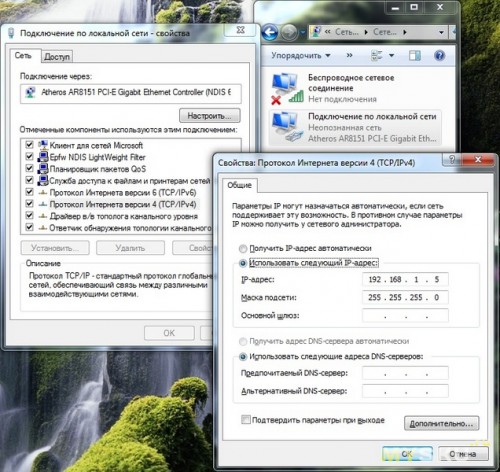
Далее, запускаем любой интернет-браузер и в адресной строке переходим на ip-адрес точки: 192.168.1.253
После этого необходимо ввести учетные данные администратора, указанные на самой точке (имя пользователя: admin, пароль: admin)
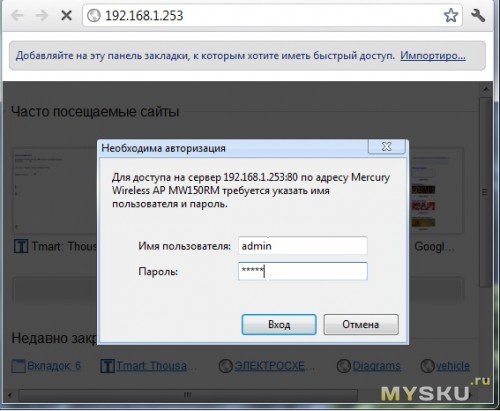
И видим следующую картину…
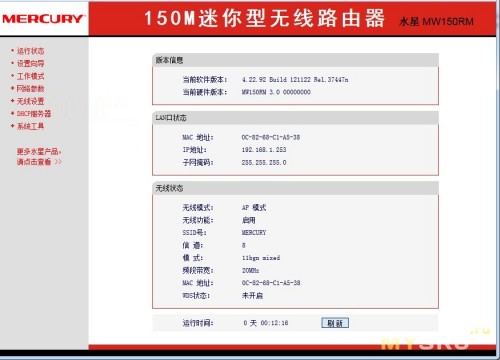
Честно говоря, увидев это, я занервничал, и некоторое время пытался найти хоть какую-нибудь НЕкитайскую прошивку под данный девайс, но не нашел ничего, что можно было бы ставить с уверенностью.
Оказалось, что роутеры MERCURY имеют некоторую популярность у соотечественников и многие ищут способы их русификации. Основным способом является прошивка от похожих устройств марки TP-Link, но, как вы наверное понимаете, гарантии никто не даст и велика вероятность того, что прошивка не встанет (в лучшем случае) или встанет но не заработает, а это повлечет за собой танцы с бубном в попытке вернуть все к первоначальному состоянию.
В общем, взвесив все за и против я решил все же пытаться настраивать как есть.
На удивление, я настроил точку в течение 2-3 минут!
Переводчиком при этом не пользовался, работал методом «научного тыка» и знания немногочисленных, затертых среди иероглифов, терминов на английском языке (спасибо моему TP-Link).
Настраивал устройство на два режима: точка доступа и репитер. Ниже привожу все проделанное, вдруг кому пригодится.
Итак,
Настройка в качестве репитера
В главном меню, выбираем пункт, отмеченный на картинке цифрой 1.
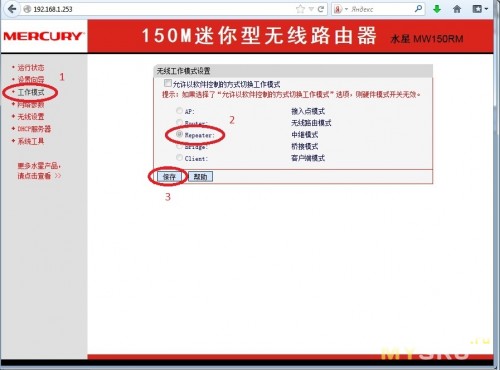
Здесь можно выбрать необходимый режим, в котором будет работать устройство.
Как вы наверно помните, на верхней части устройства есть переключатель, так вот, если в данном окне в верхней строчке не установлена галочка, то выбранный режим будет соответствовать положению переключателя. Если же данную галочку поставить, то положение переключателя будет игнорироваться и можно будет выбирать режим программно в данном окне.
Я выставлял режим Repeater при помощи переключателя, поэтому галочка не проставлена.
Если вносились какие-либо изменения, то для их сохранения необходимо нажать кнопку 3.
Далее, выбираем пункт, отмеченный на картинке цифрой 1 и попадаем в окно настройки репитера.
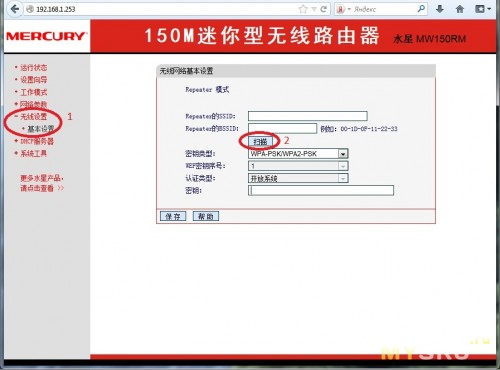
Нажимаем кнопку 2 и попадаем в окно выбора точки, которую будем «усиливать».
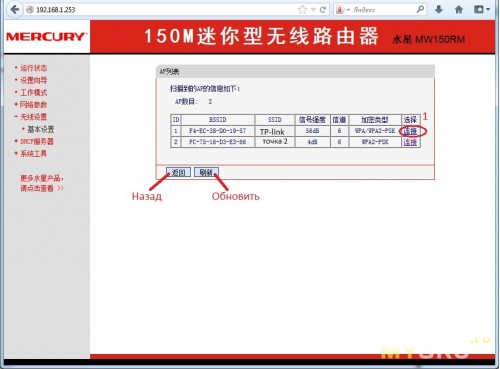
Ориентируясь на название необходимой точки в столбце «SSID» (в случае необходимости обновления списка доступных точек, можно воспользоваться соответствующей кнопкой), нажимаем на иероглиф-ссылку в соответствующей строке крайнего правого столбца (в моем случае точка называется «TP-link») и попадаем в предыдущее окно.
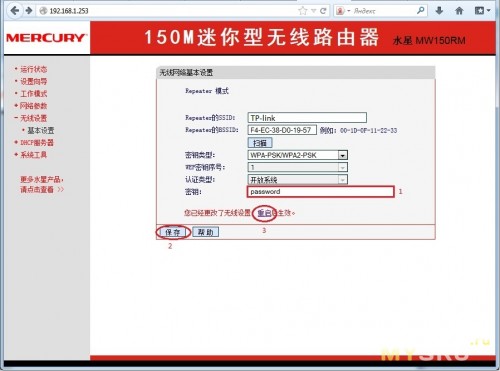
Теперь все необходимые параметры заполнены автоматически, нам лишь осталось указать (в поле 1) пароль, используемый для подключения к донорской «усиливаемой» точке доступа.
После этого нажимаем кнопку 2, появится новая строка в которой нажимаем иероглиф-ссылку под номером 3.
В следующем окне нажимаем выделенную кнопку.
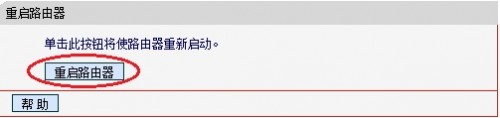
И еще раз :)
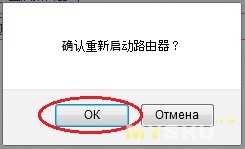
После этого точка перезагрузится…
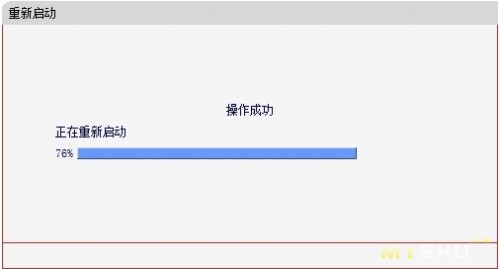
Если ваш компьютер до этого был подключен к беспроводной сети и сигнал выглядел примерно так
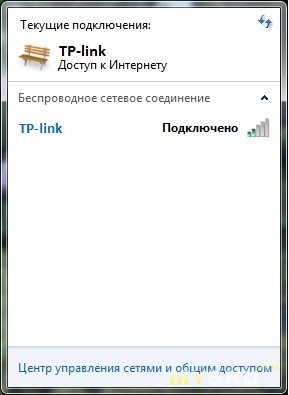
ОБЯЗАТЕЛЬНО отключитесь, компьютеру необходимо переподключиться к нашему репитеру, если все было сделано правильно, то будет видно, насколько усилился сигнал, примерно так
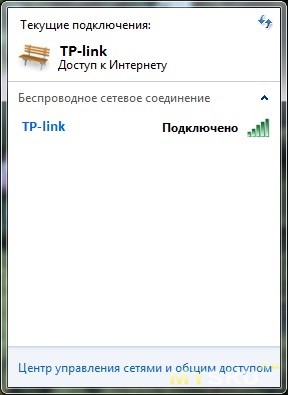
Если этого не произошло, необходимо проверить все указанное выше, возможно был неверно указан пароль доступа к донорской точке.
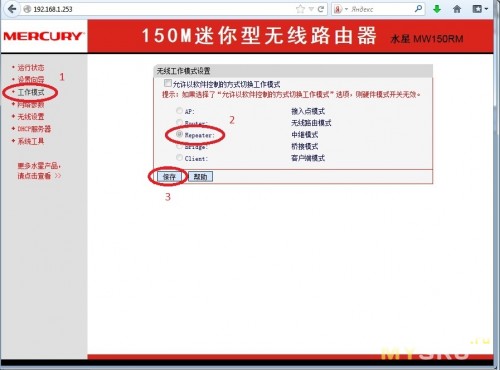
Здесь можно выбрать необходимый режим, в котором будет работать устройство.
Как вы наверно помните, на верхней части устройства есть переключатель, так вот, если в данном окне в верхней строчке не установлена галочка, то выбранный режим будет соответствовать положению переключателя. Если же данную галочку поставить, то положение переключателя будет игнорироваться и можно будет выбирать режим программно в данном окне.
Я выставлял режим Repeater при помощи переключателя, поэтому галочка не проставлена.
Если вносились какие-либо изменения, то для их сохранения необходимо нажать кнопку 3.
Далее, выбираем пункт, отмеченный на картинке цифрой 1 и попадаем в окно настройки репитера.
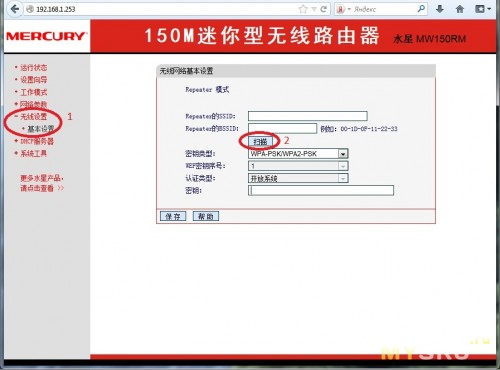
Нажимаем кнопку 2 и попадаем в окно выбора точки, которую будем «усиливать».
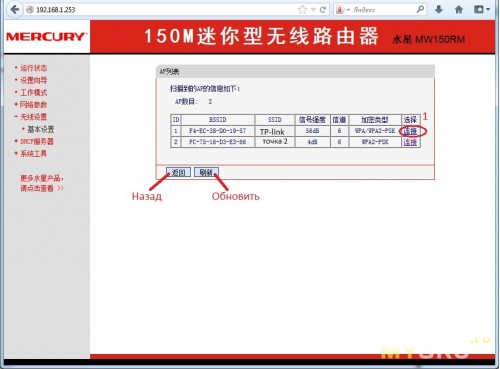
Ориентируясь на название необходимой точки в столбце «SSID» (в случае необходимости обновления списка доступных точек, можно воспользоваться соответствующей кнопкой), нажимаем на иероглиф-ссылку в соответствующей строке крайнего правого столбца (в моем случае точка называется «TP-link») и попадаем в предыдущее окно.
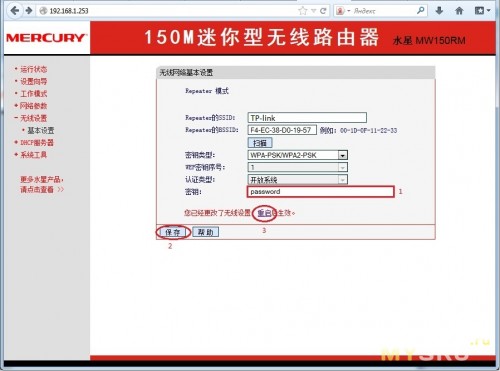
Теперь все необходимые параметры заполнены автоматически, нам лишь осталось указать (в поле 1) пароль, используемый для подключения к донорской «усиливаемой» точке доступа.
После этого нажимаем кнопку 2, появится новая строка в которой нажимаем иероглиф-ссылку под номером 3.
В следующем окне нажимаем выделенную кнопку.
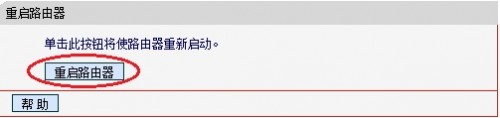
И еще раз :)
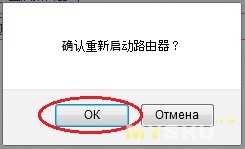
После этого точка перезагрузится…
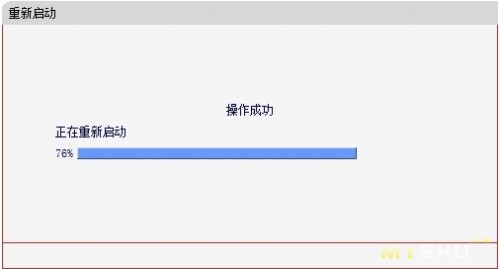
Если ваш компьютер до этого был подключен к беспроводной сети и сигнал выглядел примерно так
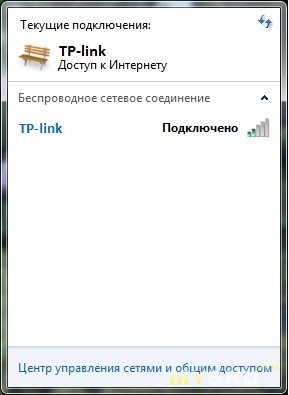
ОБЯЗАТЕЛЬНО отключитесь, компьютеру необходимо переподключиться к нашему репитеру, если все было сделано правильно, то будет видно, насколько усилился сигнал, примерно так
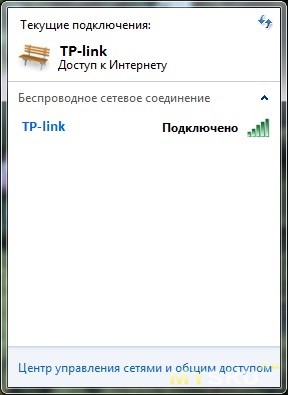
Если этого не произошло, необходимо проверить все указанное выше, возможно был неверно указан пароль доступа к донорской точке.
Кстати, в режиме репитера интернет не только усиливается и передается по воздуху, он также присутствует на LAN-порте устройства и может быть использован для подключения устройств, не имеющих wifi (например Смарт-ТВ).
Настройка в качестве беспроводной точки доступа
Для начала переведите механический ползунок режимов в положение «AP»
Затем зайдите в веб-интерфейс и выберите пункт меню 1, как показано на картинке
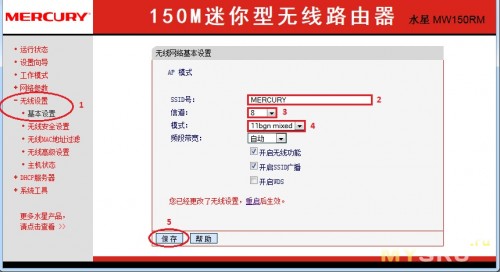
В поле 2 необходимо ввести имя создаваемой нами точки, именно оно будет отображаться в списке доступных точек доступа.
Далее в полях 3 и 4 можно указать номер используемого канала и предпочитаемый протокол, если вам все равно – то можно ничего не менять.
Здесь все, жмем кнопку 5 для сохранения настроек.
Переходим в пункт меню, отмеченный цифрой один
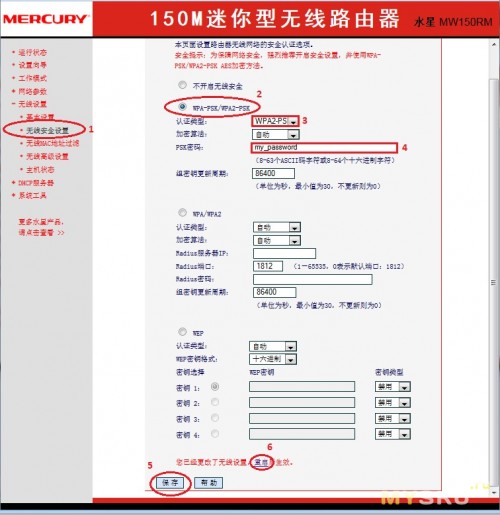
Здесь нам предоставляется возможность задать параметры безопасности нашей новой сети.
Если вы хотите сделать общедоступную сеть, то можете ничего не менять и сразу нажимать кнопки 5-6.
Иначе, поставьте галочку как на картинке под цифрой 2, укажите значение в поле 3 и задайте пароль для новой точки (от 8 до 63 символов). Далее поочередно жмем кнопки 5 и 6.
Жмем кнопки, как показано на картинках ниже
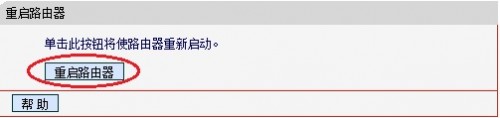
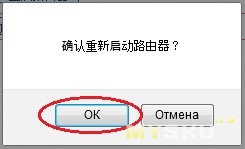
Точка перезагрузится…
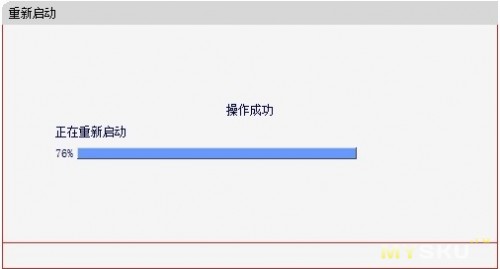
После этого, необходимо вытащить из нашего устройства кабель, соединяющий его с компьютером, и вставить вместо него кабель от источника проводного интернета (например, ADSL-модема)
Если все было сделано правильно, в списке доступных беспроводных сетей вы увидите только что созданную нами, примерно так

Затем зайдите в веб-интерфейс и выберите пункт меню 1, как показано на картинке
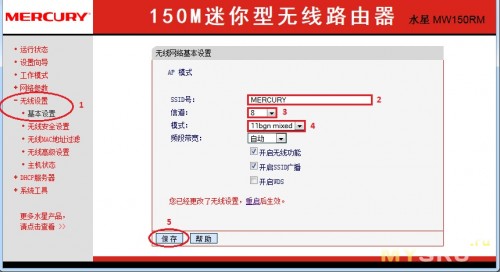
В поле 2 необходимо ввести имя создаваемой нами точки, именно оно будет отображаться в списке доступных точек доступа.
Далее в полях 3 и 4 можно указать номер используемого канала и предпочитаемый протокол, если вам все равно – то можно ничего не менять.
Здесь все, жмем кнопку 5 для сохранения настроек.
Переходим в пункт меню, отмеченный цифрой один
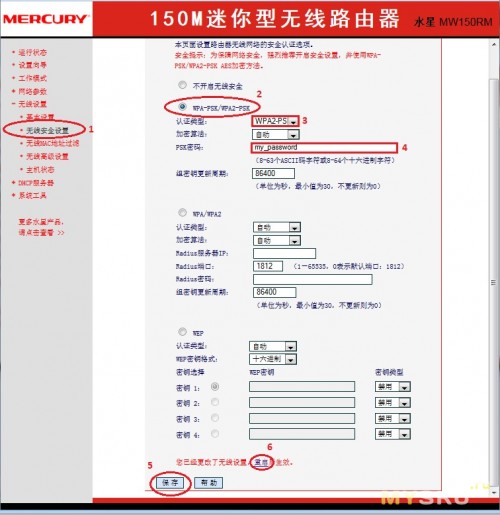
Здесь нам предоставляется возможность задать параметры безопасности нашей новой сети.
Если вы хотите сделать общедоступную сеть, то можете ничего не менять и сразу нажимать кнопки 5-6.
Иначе, поставьте галочку как на картинке под цифрой 2, укажите значение в поле 3 и задайте пароль для новой точки (от 8 до 63 символов). Далее поочередно жмем кнопки 5 и 6.
Жмем кнопки, как показано на картинках ниже
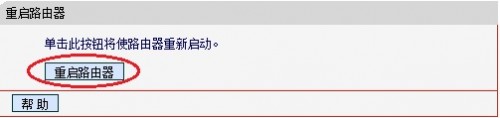
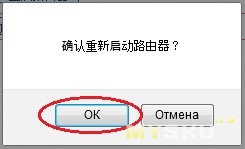
Точка перезагрузится…
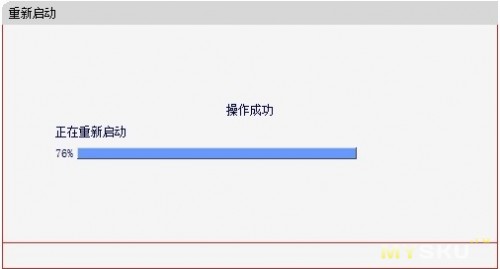
После этого, необходимо вытащить из нашего устройства кабель, соединяющий его с компьютером, и вставить вместо него кабель от источника проводного интернета (например, ADSL-модема)
Если все было сделано правильно, в списке доступных беспроводных сетей вы увидите только что созданную нами, примерно так

Отмечу также, настройки для каждого из режимов сохраняются отдельно, поэтому настроив их один раз, режим можно выбирать переключателем без необходимости зедействования веб-интерфейса.
Ну и куда же без тестирования. Я сравнил радиус действия своей действующей точки с внешними антеннами

и описываемой со встроенной антенной.
Расстояние 1 метр
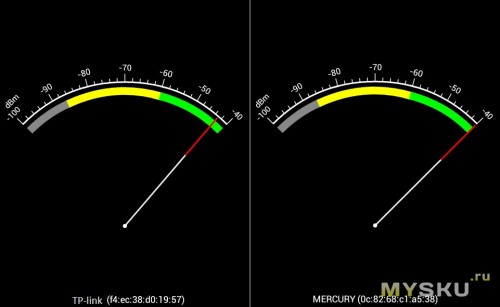
Расстояние около 9 метров + 1 стена
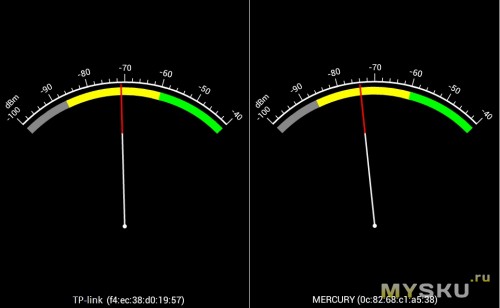
Расстояние около 15 метров + 2 стены
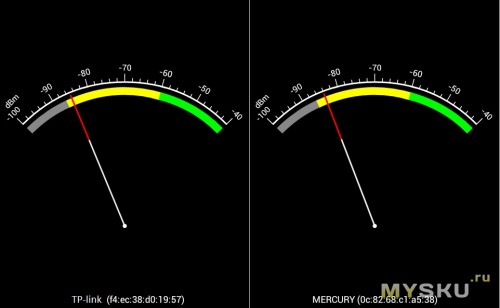
Итак, в целом я остался доволен, отсутствие понятного языка интерфейса по-моему весьма неплохо компенсируется качеством изготовления, наличием механического переключателя режимов ну и конечно ценой :)
Спасибо за внимание!
Самые обсуждаемые обзоры
| +50 |
1431
35
|
| +71 |
2999
87
|
Отличие: есть интерфейс на английском, инструкция на прикладываемом диске, аналогичные параметры во всем и цена 12,5 енотов.
Почему выбрали за 16,9?
Есть версия, озвучу позже. :)
вот тут нашел известную всем Тенду:
https://aliexpress.com/item/item/TENDA-A5S-Portable-Mini-Pocket-WiFi-Wireless-N-AP-Router-Range-Extender-Repeater/894067145.html
ebay.com/itm/251388096411
К Интернету можно подключиться по WI-FI к роутеру или непосредственно по Ethernet. К самому устройству один клиент по Ethernet (у меня ТВ) и несколько по WI-FI (по-моему до 8). Питание от ТВ по USB.
Ну а для тех, кто поддерживает, но с одним LAN портом — можно поставить самый обычный свич.
Тоже интересно было на каком soc`е сабж слеплен, но автор вскрытие не делал.